


  |  | ||
Questa sezione spiega la procedura di base per l'invio di file acquisiti utilizzando WSD (di tipo "push").
![]()
Se viene visualizzato il messaggio "Aggiornamento lista destinazioni non riuscito. Riprovare?", premere [Riprova]. L'elenco delle destinazioni viene aggiornato.
Assicurarsi che non rimanga nessuna impostazione precedente.
Se alcune delle impostazioni precedenti sono rimaste memorizzate, premere il tasto [Cancella modi].
Se viene visualizzata la schermata E-mail, Scanner di consegna di rete o Scan to Folder, premere [![]() ] per passare alla schermata Scanner WSD.
] per passare alla schermata Scanner WSD.
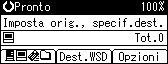
Posizionare gli originali.
Se necessario, premere [Opzioni] per configurare le impostazioni relative all'orientamento dell'originale.
Per informazioni dettagliate, vedere "Orientamento dell'originale".
Se necessario, specificare la densità di scansione.
Per informazioni più dettagliate, vedere "Regolazione della densità dell'immagine".
Specificare il destinatario.
Per informazioni dettagliate, vedere "Ricerca di un computer client di destinazione".
Premere il tasto [Avvio].
Se viene effettuata un'acquisizione in serie, posizionare gli originali successivi dopo ogni file acquisito. In caso contrario, verrà inviata l'intera serie di file acquisiti.
![]()
Se si utilizza questa macchina come scanner WSD, è possibile specificare una sola destinazione per lavoro di scansione.
Per annullare la destinazione specificata, premere di nuovo la destinazione o premere il tasto [Cancella/Stop].
Per annullare la scansione, premere il tasto [Cancella/Stop].
Non è possibile scansire gli originali durante la scansione di altri originali.
Gli originali a due facciate vengono scansiti per l'apertura laterale (orientamento alto con alto).
Se la scansione impiega troppo tempo, il computer client potrebbe eseguire il timeout mostrando il messaggio "Impossibile completare la scansione automatica". Se ciò accade, i file scansionati sono inviati di nuovo. Secondo le impostazioni sul computer client, bisognerà eseguire una procedura direttamente sul computer client. Per controllare che i file siano stati inviati con successo, usare la schermata dello stato dei file scansionati della macchina o il computer client. Per informazioni dettagliate, vedere "Stato file".
Se la scansione non inizia dopo aver premuto il tasto [Avvio], la macchina potrebbe non essere registrata nel computer, oppure il profilo potrebbe non essere configurato correttamente. Per informazioni dettagliate, vedere "Registrazione della macchina su un computer client".